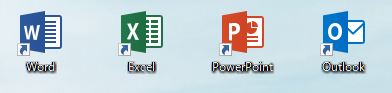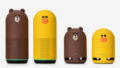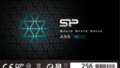2019年を迎えて早々、OfficeのWord、Excel、Powerpoint、Outlookなどのソフトが起動できなくなるといったトラブルが一部で発生しています。
特に、Excelが正常に起動しないといった不具合は、Office2016に限らず、Office2013やOffice2010などについても報告されています。
このトラブルの原因としては、1月3日にマイクロソフトがリリースしたWindows Updateのプログラムによるものであるということが明らかになっています。
この問題を引き起こしたWindows Updateは、「KB4461627」というプログラムであり、このプログラムを削除することで、起動が正常に戻ったという内容がネット上で多く報告されているようです。
一方で、上記のUpdateプログラムが原因ではない原因不明のトラブルが、Windows10のパソコンで起きているようです。
今回の記事では、Windows10のパソコンで現在起こっているOfficeの原因不明のトラブルについて、私なりの考察を書いてみたいと思います。
1.Windows10のOffice2016は、2つのタイプがある
今回、トラブルの起こったパソコンを解析していく中で、Windows10のパソコンにインストールされているOffice2016は、2つのタイプがあることを知りました。
(1)アプリ版のOffice2016(プレインストール版)
最近のWindows10のパソコンに最初から付属しているOfficeで、プロダクトキーを登録することで、すぐに使えるようになるタイプのOfficeです。
このOffice2016のアイコンは、以下のようなアイコンをしています。
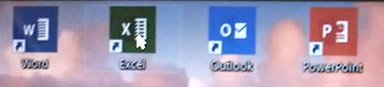
このアイコンの特徴は、四角い形をしているという点です。
「アプリ版のOffice2016」は、従来のコントロールパネルの「プログラムのアンインストール」の画面には、表示されていません。
「設定」→「アプリ」→「アプリと機能」の中に表示されるのみです。
(2)ソフト版のOffice2016(マイクロソフトアカウントページからインストール)
ユーザーごとのマイクロソフトアカウントのページにライセンスされたOffice2016をダウンロードしてインストールするタイプのOfficeです。
(サブスクリプションのページからインストールできます)
このOffice2016のアイコンは、以下のようなアイコンです。
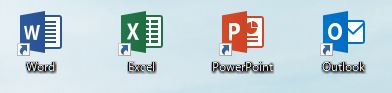
このアイコンの特徴は、背景の四角がない形をしていることです。
「ソフト版のOffice2016」は、従来のコントロールパネルの「プログラムのアンインストール」の画面に表示されています。
同時に、「設定」→「アプリ」→「アプリと機能」の中にも表示されています。
2.なぜ2つのタイプのOffice2016が存在するのか
この2つのタイプのOfficeが存在しているのは、いったいなぜなのでしょうか?
特徴として、プレインストール版のOffice2016は、「アプリ版のOffice2016」のタイプになっていることが多いようです。
一方で、Office365のようなダウンロード版のOfficeの場合は、パソコンに後からインストールするようになるので、「ソフト版のOffice」となっています。
これは、マイクロソフトとパソコンメーカーとの契約にもよると思いますが、プレインストール版の場合は、アプリ版のOfficeをマイクロソフトが供給しているのではないかと思います。
もちろん、アプリ版のOffice2016であっても、マイクロソフトアカウントでパソコンにログインして、その後、プロダクトキーを入力すれば、通常どおりのOffice2016であり、ソフト版のOffice2016と機能上は全く同じものとなっています。
さらに、アプリ版Office2016のプロダクトキーを入力して、ライセンスを取得した段階で、マイクロソフトアカウントの管理ページのサブスクリプションページ内には、インストール可能なソフト版のOffice2016が自動で登録され、いつでもインストールできるようになっています。
このソフト版のOffice2016をインストールすることで、アプリ版のOffice2016と置き換えることも可能です。
3.トラブルが起こっているWindows10のOffice2016の傾向とは?
今回、トラブルが起こっているWindows10のパソコンの特徴として、アプリ版のOffice2016を使用しているという傾向がありました。
さらに、パソコンへのログインをマイクロソフトアカウントではなく、ローカルアカウントで行っているパソコンでトラブルが起こっているようです。
このようなことを考えあわせると、アプリ版のOfficeとローカルアカウントの組み合わせが、トラブルの原因になっているように思われます。
さらに、今年の始めのWindows Updateにより、アプリ版のOfficeに何らかの更新が加えられ、ローカルアカウントでは、これらの更新が正常に行えず、起動時にトラブルが生じているのではないかと思います。
つまり、
(1)アプリ版のOffice2016を使っているならマイクロソフトアカウントでログインして状態でパソコンを使用したほうがいい。
(2)もしくは、どうしてもローカルアカウントで使用したいならば、ソフト版のOffice2016をダウンロードしてインストールしたほうがいいということです。
さらに言えば、
今後のアップデートに備えて、やはりローカルアカウントでログインするのではなく、マイクロソフトアカウントでのログインでパソコンを使用する方が、トラブルが起きにくいと思われます。
最近は、PIN(4桁の数字)でのログインも可能になってきているので、ローカルアカウントで使用している方も、マイクロソフトアカウントに切り替えて、PINでログインする形に変えていくのがおすすめです。
4.Windows 10 October 2018 Updateの更新でトラブルが増えている
昨年の10月に公開し、多くの不具合のため一時提供が中止されていた、「Windows 10 October 2018 Update」が、修正された後、いよいよ今年になって広範囲に提供されてきています。
このOctober 2018 Updateは、マイクロソフトが半年に1度のペースで行っている大きな更新であり、多くのパソコンが更新しなくてはならないものなのですが、更新時間もかなりかかりますし、それによるトラブルも増えているように思います。
いずれにしても、パソコンへのログインをローカルアカウントから、マイクロソフトアカウントに切り替えて、これらの大きな更新に備えることが大切だと思われます。
この年明けにパソコンを使っている人で、いつもよりパソコンが遅いなあと感じている人が多いのではないでしょうか?
実は、これらのWindows Updateに合わせて、Officeだけではなく、ブラウザやウイルス対策ソフトなども大きな更新を行っているようです。
バックグラウンドでのこれらの更新は、パソコンの速度を低下させ、使いにくくしていますので、仕事をする前に、しっかりすべてのアップデートを完了させておくようにしてください。
以上、参考になれば幸いです。